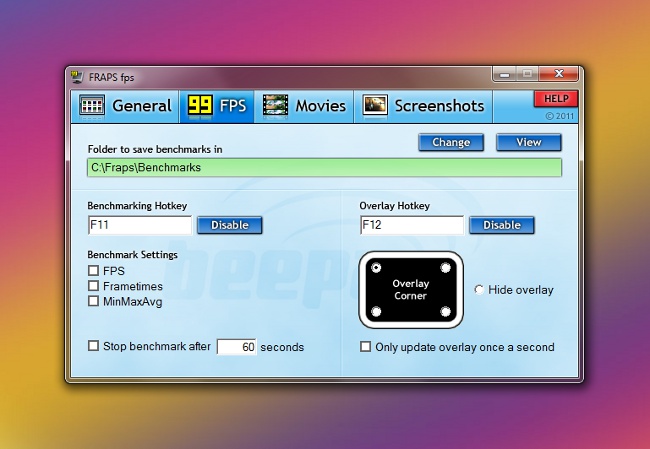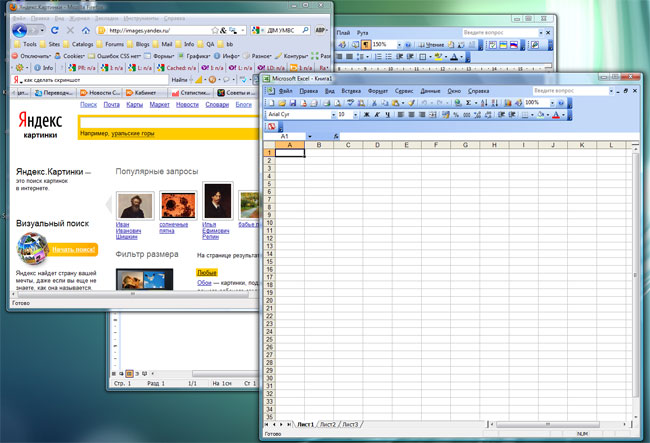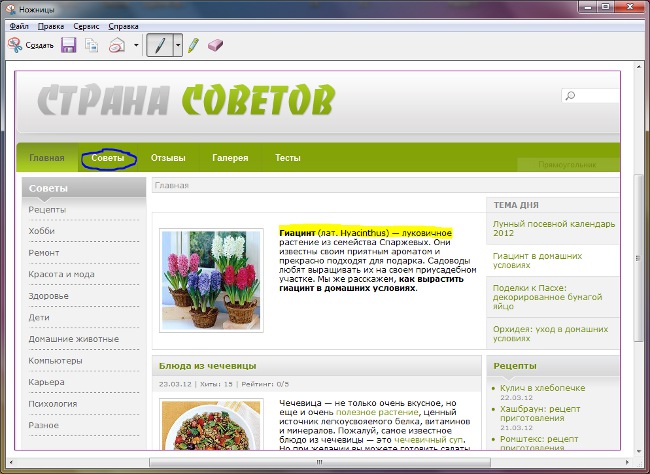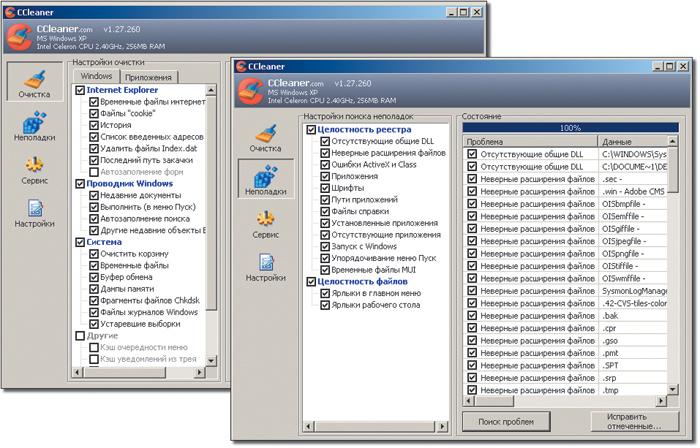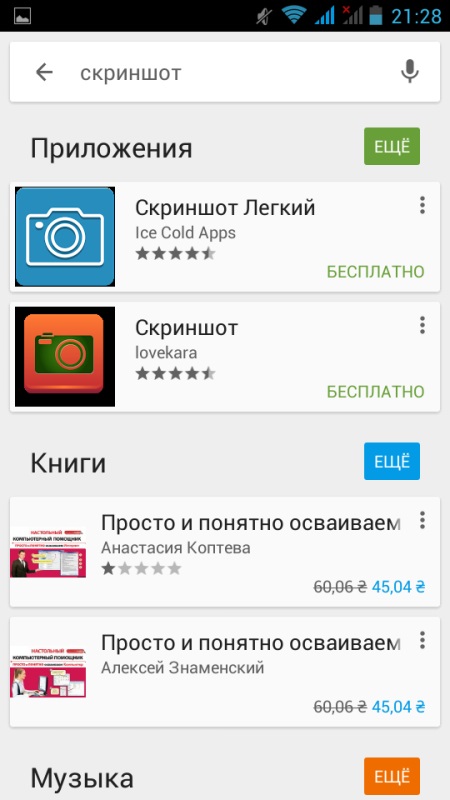Jak si ve hře vytvoříte snímek obrazovky?
 Pokud máte zájem o počítačové hry, je příliš brzy.nebo později, můžete setkat s potřebou provést snímek obrazovky (screenshot), řekněme, ukázat své úspěchy nebo pro nějaký jiný účel. Jak si ve hře vytvoříte snímek obrazovky?
Pokud máte zájem o počítačové hry, je příliš brzy.nebo později, můžete setkat s potřebou provést snímek obrazovky (screenshot), řekněme, ukázat své úspěchy nebo pro nějaký jiný účel. Jak si ve hře vytvoříte snímek obrazovky?Nejjednodušší způsob, jak udělat screenshot ve hře, je Pomocí klávesových zkratek při stisknutí se hra automaticky uloží snímek obrazovky v určité složce. Každá hra má vlastní klávesové zkratky, učí se jemůžete od průvodce do hry. Ale problém je, že ne všechny hry mají takovou možnost. Jak vytvořit screenshot ve hře, pokud automaticky nevytváří snímky obrazovky?
Můžete použít osvědčenou metodu, která funguje ve většině programů, - tlačítko Tisková obrazovka. Proto je to nutné ve správném okamžiku hryStiskněte toto tlačítko a minimalizujte okno hry pomocí klávesové zkratky Alt + Tab. Poté otevřete libovolný editor grafiky (Paint, Photoshop, GIMP, Paint.NET atd.), Vytvořte nový soubor, vložte screenshot hry ze schránky (Ctrl + V) a uložte soubor se screenshotem v požadovaném formátu.
Tato metoda však není zdaleka vždy vhodná, takže můžete v hře vytvořit screenshot pomocí speciálních programů. Jedním z nejslavnějších programů pro vytváření screenshotů ve hrách je Fraps. Program běží na systémech Windows XP, Vista a 7,kompatibilní s většinou moderních procesorů a grafických karet. Program je zaplacen, ale i "zkrácená" zkušební verze programu vám umožňuje pořídit screenshoty.
Po stažení programu z oficiálního webu a jeho instalaci do počítače spusťte program Fraps. Klikněte na kartu Snímky. Chcete-li začít, klikněte na řádek "Folder to save screenshots" a vyberte Složka, ve které mají být snímky uloženy. V řádku "Screen Capture Hotkey" vyberte možnost klávesová zkratka pro uložení screenshotů. Nezapomeňte zkontrolovat, zda neodpovídá jiným klávesovým zkratkám použitým ve hře.
Ve sloupci "Formát obrázku" musíte vybrat formát ve formátucož ušetří snímky obrazovky. Tato možnost je však k dispozici pouze pro registrované uživatele, kteří program zakoupili, pokud používáte bezplatnou verzi, budete muset být spokojeni s formátem BMP.
V programu jsou také dvě další nastavení. Chcete-li tyto možnosti aktivovat nebo deaktivovat, musíte zaškrtnout nebo zrušit zaškrtnutí příslušného políčka. První možností je "Zahrnout rámování rychlosti na snímky obrazovky". To znamená, že snímek obrazovky zobrazí rychlost snímků.
Druhou možností je "Zopakovat snímání obrazovky každou sekundu (dokud nebude znovu stisknuto znovu)". Když je aktivujete, screenshoty se budou provádět následovně. Stisknete klávesovou zkratku a Program automaticky pořídí snímek obrazovky každých několik sekund (ve výchozím nastavení - 10, číslo lze nastavit nezávisle). Chcete-li zastavit automatické vytváření screenshotů, stiskněte znovu klávesovou zkratku.
Nyní stačí spustit hru (bez zavření programu Fraps) a klikněte na klávesovou zkratku v těch okamžicích, které chcete zachytit na obrazovce. Uložené snímky obrazovky se budou nacházet ve vybrané složce. Poté můžete v případě potřeby použít editor obrázků pro uložení v jiném formátu, vložení vodoznaku apod.
Samozřejmě, Fraps není jediný program, který vám umožní vytvořit screenshot ve hře. Tam jsou také PicPick, zdarma pro domácí nekomerční použití. Jedná se o grafický editor, který podporuje vytvoření výstřižků. Můžete použít pro stejné účely a program HyperSnap. Program je shareware: pokud používáte neregistrovanou bezplatnou verzi, všechny snímky obrazovky budou mít vodoznaky vytvořené programem.
Jak vidíte, existuje několik způsobů udělat screenshot ve hře. Můžete si vybrat z nich ten, který vám nejvíce vyhovuje.